stardock fences4简称之为fences4,是一款老牌的电脑桌面整理工具,可通过自动将快捷方式和图标放入桌面上,调整大小的阴影区域来组织您的电脑,再加上添加了个类似快捷键唤出栅栏的新功能,简单说就是补上了磁贴的能力,不用回到桌面也能享受它带来的帮助。同时,此次fences4引入了一组新选项,可帮助组织保持其PC机群的有序性和台式机的标准化,Kiosk模式将允许管理员锁定桌面布局的一部分,快照将允许系统管理员轻松地在他们的机群中部署布局,而且最重要的是,若使用Kiosk和Snapshots,用户可以通过了解每个桌面上图标的位置来提高工作效率,并且管理员将花费更少的时间部署Fences,非常方便。
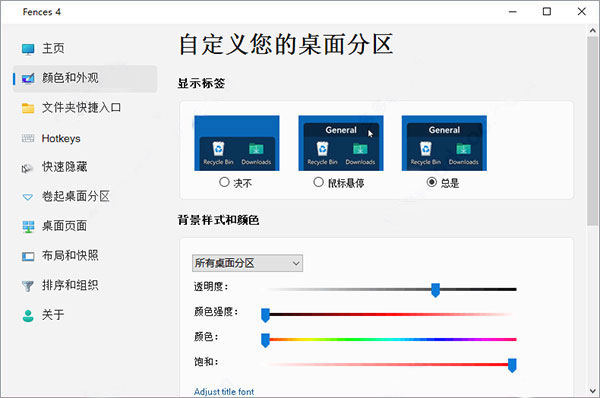
软件特色
1、在桌面上创建栅栏分组整理图标
2、双击桌面空白处可以快速隐藏桌面图标,重复操作可恢复,
3、可通过鼠标右键快速在桌面画一个栅栏
4、左右滑动来使用多个不同页面的栅栏
5、可以在桌面创建文件夹快捷入口
6、可以按照文件名、文件类型或其他条件来自动分组整理图标
7、可以自定义栅栏的外观包括尺寸、颜色和样式等
8、新增了Peek全局置顶显示功能,全屏下也可快速调用Fences
fences4新功能介绍及怎么用
1、当你安装好 Fences,重启电脑后会有个弹窗,选第一个是可以按文件类型自动整理的,比如这样:
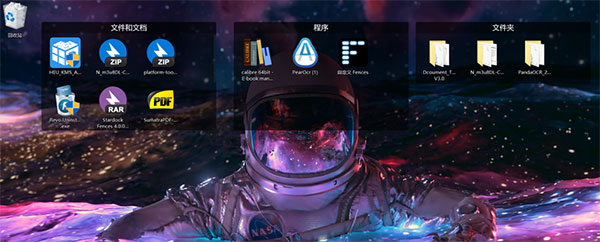
2、最核心的功能就是画区了,有两种方式,一种是拖住鼠标右键(可更改)选择创建分区,然后把相应的文件扔进去就好了;
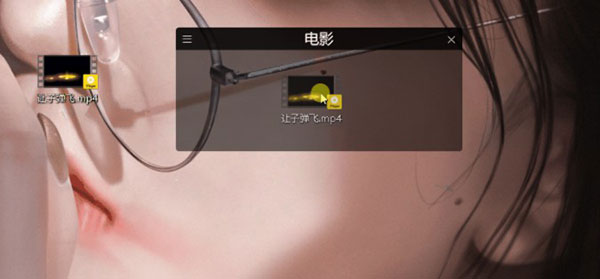
3、另一种针对的是桌面上的文件夹,你可以在右键菜单中选择「在桌面上显示此文件夹」快速创建分区;

4、这样的分区就不用你再打开文件夹,从资源管理器查看文件了,你可以直接在 Fences 分区里一层一层快速查看;
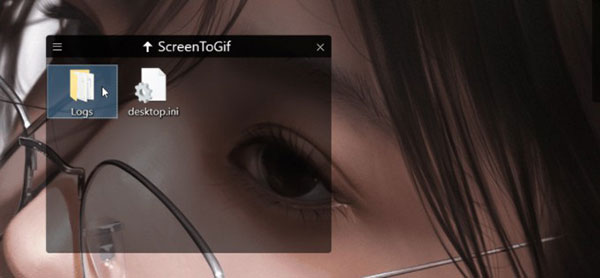
5、全局置顶,这个个新功能,可以用热键(默认「Win+空格」和「Win+Ctrl+空格」,可更改)在任意界面唤出分区窗口;
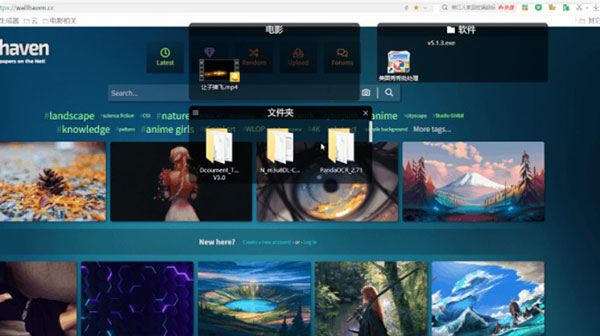
6、此外,还为桌面还配有隐藏的功能,你可以双击桌面直接隐藏,需要使用时双击桌面重新显示;
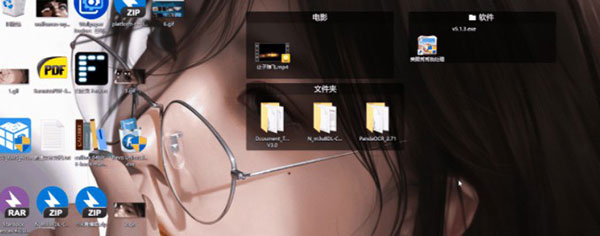
7、也可以在设置里启用不适用桌面时自动隐藏图标的功能,眼不见心不烦,切回桌面或双击时再显示图标;
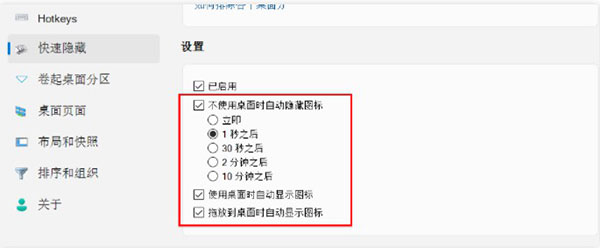
8、除了上面介绍的这些,Fences 的强大还体现在——支持桌面自动快照备份,以防桌面出岔子;
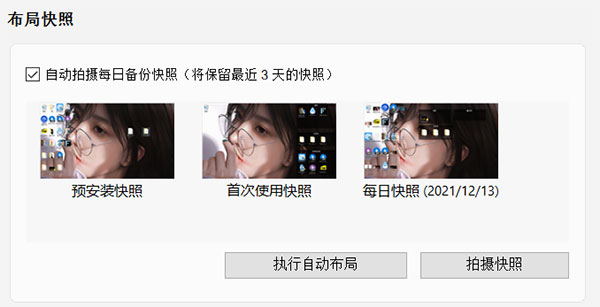
9、桌面上、分区内,所有文件可按打开次数排序;
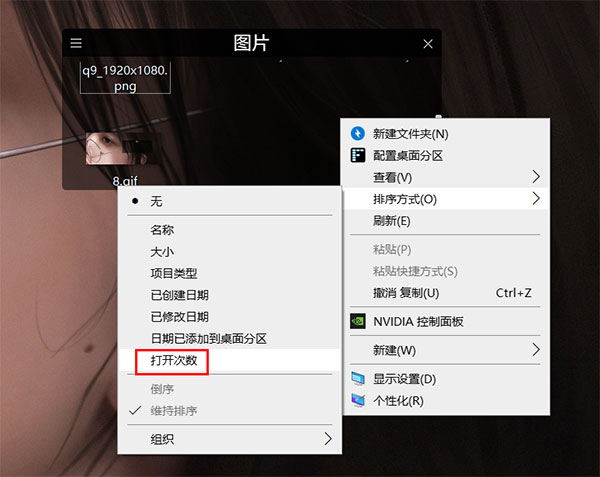
10、只要你合理搭配 Fences 的功能,你完全可以实现这样的效果。
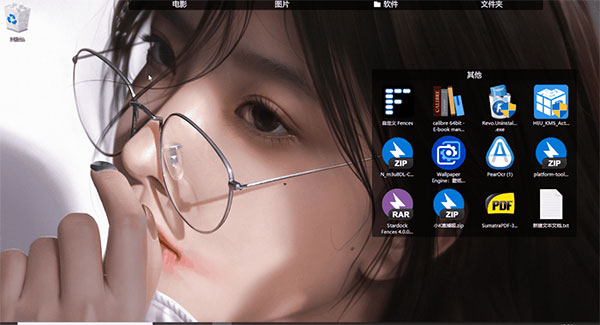
功能介绍
一、组织
1、卷起栅栏
消除桌面上的混乱 - 但将您的Fences放在容易找到它们的地方 - 使用我们的卷起功能。双击篱笆的标题栏会使篱笆的其余部分“卷起来”,为您节省宝贵的空间。为了显示您的围栏,您可以将鼠标移动到标题栏上,或者再次双击它以正常查看标题及其所有图标。
2、桌面页面
在桌面上创建多个网页,并在它们之间快速滑动。要切换到不同的桌面页面,只需将鼠标光标移动到屏幕边缘,然后单击并拖动即可。然后会显示一个新的栅栏页面。此功能可更好地控制您如何组织喜爱的节目,文档,网站等。
3、桌面快速隐藏
立即清理你的桌面。双击桌面上的任何空白区域,图标就会淡出。再次双击,它们将返回。您甚至可以选择要排除的图标和个人栅栏。
二、控制
1、自动桌面组织
为您的桌面排列图标定义规则,Fences会根据您的规则自动将新图标排入您选择的栅栏。
2、文件夹门户
栅栏可以作为PC上任何文件夹的入口。例如,您的文档或图片文件夹可以作为围栏镜像到桌面上,以便快速访问其内容,而不会增加桌面上的混乱。
3、自定义您的围栏
通过简单易用的配置菜单,快速个性化您的栅栏的标签,背景颜色和透明度。
更新日志
v4.0.0.3版本
修复一些已知问题。
特别说明
解压密码:www.ddooo.com其它版本下载
-
查看详情
fences5免费版
 12.95M
12.95M
-
查看详情
fences3中文版
 10.95M
10.95M
发表评论
1人参与,1条评论- 第1楼广西南宁市电信网友发表于: 2019-07-05 11:33:52
- 使用了快一个月,好用0盖楼(回复)
软件排行榜
热门推荐
 小孩桌面便签 v9.5.8绿色免费版2.81M / 简体中文
小孩桌面便签 v9.5.8绿色免费版2.81M / 简体中文 Mastodon设计桌面客户端 v2.5.144.96M / 简体中文
Mastodon设计桌面客户端 v2.5.144.96M / 简体中文 FasterFiles Basic官方版 v23.6.13.01.69M / 简体中文
FasterFiles Basic官方版 v23.6.13.01.69M / 简体中文 RoseBoy桌面菜单工具 v1.01.15M / 简体中文
RoseBoy桌面菜单工具 v1.01.15M / 简体中文 OneQuick官方版 v1.2.5581K / 简体中文
OneQuick官方版 v1.2.5581K / 简体中文 CareUEyes官方版 v2.2.11.04.82M / 简体中文
CareUEyes官方版 v2.2.11.04.82M / 简体中文 fences5免费版 12.95M / 简体中文
fences5免费版 12.95M / 简体中文 Anuko World Clock(世界时钟) v6.1.0.54203.06M / 简体中文
Anuko World Clock(世界时钟) v6.1.0.54203.06M / 简体中文 美捷桌面便签软件 v2.1.2.9免费版3.62M / 简体中文
美捷桌面便签软件 v2.1.2.9免费版3.62M / 简体中文 捷易便签桌面版 v1.2.9官方版17.81M / 简体中文
捷易便签桌面版 v1.2.9官方版17.81M / 简体中文



 小孩桌面便签 v9.5.8绿色免费版
小孩桌面便签 v9.5.8绿色免费版 Mastodon设计桌面客户端 v2.5.1
Mastodon设计桌面客户端 v2.5.1 FasterFiles Basic官方版 v23.6.13.0
FasterFiles Basic官方版 v23.6.13.0 RoseBoy桌面菜单工具 v1.0
RoseBoy桌面菜单工具 v1.0 OneQuick官方版 v1.2.5
OneQuick官方版 v1.2.5 CareUEyes官方版 v2.2.11.0
CareUEyes官方版 v2.2.11.0 fences5免费版
fences5免费版  Anuko World Clock(世界时钟) v6.1.0.5420
Anuko World Clock(世界时钟) v6.1.0.5420 美捷桌面便签软件 v2.1.2.9免费版
美捷桌面便签软件 v2.1.2.9免费版 捷易便签桌面版 v1.2.9官方版
捷易便签桌面版 v1.2.9官方版 赣公网安备36010602000168号,版权投诉请发邮件到ddooocom#126.com(请将#换成@),我们会尽快处理
赣公网安备36010602000168号,版权投诉请发邮件到ddooocom#126.com(请将#换成@),我们会尽快处理